
Apple anunció Sierra alta la última versión de it Mac OS El sistema operativo, con el número 10.13, se anunció el 5 de junio de 2017 en Apple's Conferencia mundial de desarrolladores (WWDC).
Esta es la quinta parte de la desviación de los nombres de sistemas operativos anteriores a los grandes felinos, y la segunda desde que se cambió el nombre del sistema operativo de OS X a macOS. Siguiendo de OS X 10.9 Mavericks, 10.10 yosemite, 10.11 El Capitán y macOS 10.12 sierra, continúa con la nueva convención de nomenclatura de ubicaciones en California.
En este tutorial, te mostraré lo que deberás hacer para asegurarte de que una Mac esté lista para la actualización, desde macOS 10.12 sierra, o antes, a macOS 10.13 High Sierra Tras su lanzamiento el 25 de septiembre de 2017..
A continuación se enumeran los costos de actualización comparativos para versiones anteriores de OS X y las versiones recientes de Microsoft Windows.
En octubre de 2009, OS X 10.6 Snow Leopard fue entregado a través de DVD y costó £ 25 en el Reino Unido cuando se lanzó.
Apple dejó de suministrar DVDs con el lanzamiento de OS X 10.7 Lion (aunque estuvo disponible por un corto tiempo en una unidad USB) y costó £ 20.99 en el Reino Unido, prefiriendo un modelo de entrega de descargas a través del nuevo Mac App Store, en lugar.
OS X 10.8 León de montaña sólo estaba disponible como una actualización a través de la Mac App Store y cuesta £ 13.99 en el Reino Unido.
OS X 10.9 Mavericks sólo estaba disponible como una actualización a través de la Mac App Store y fue ofrecido como un costo nulo actualizar a Apple OS X usuarios tan lejanos como OS X 10.6 Snow Leopard.
OS X 10.10 Yosemite, siguiendo de Mavericks, se ofrecerá como una actualización gratuita para los usuarios de Mac existentes de cualquier versión de OS X desde 10.6.7 leopardo de las nievesadelante.
OS X 10.11 El Capitán, siguiendo de Mavericks y Yosemita, se ofrecerá como una actualización gratuita para los usuarios de Mac existentes de cualquier versión de OS X desde 10.6.7 leopardo de las nieves adelante.
La primera versión de OS X ahora titulado como Mac OS, Sierra es una actualización gratuita para los usuarios de Mac existentes de cualquier versión del sistema operativo desde 2010 OS X Lion 10.7.5.
La segunda version Mac OS, Sierra alta es una actualización gratuita para los usuarios de Mac existentes de cualquier versión del sistema operativo desde 2010 OS X Lion 10.7.5.
Compare esto con £ 99.99 para Microsoft Windows 8 sistema operativo, y cualquier actualización a Mac OS es una ganga.
Compare esto con los precios desde £ 55.00 para el sistema operativo Windows 10 de Microsoft, y cualquier actualización a OS X es una ganga.
Al igual que en versiones anteriores del sistema operativo, se ha confirmado que macOS 10.13 High Sierra solo estará disponible como descarga digital a través de Mac App Store- para Mac que requieren actualización, como lo ha sido durante los últimos seis años.
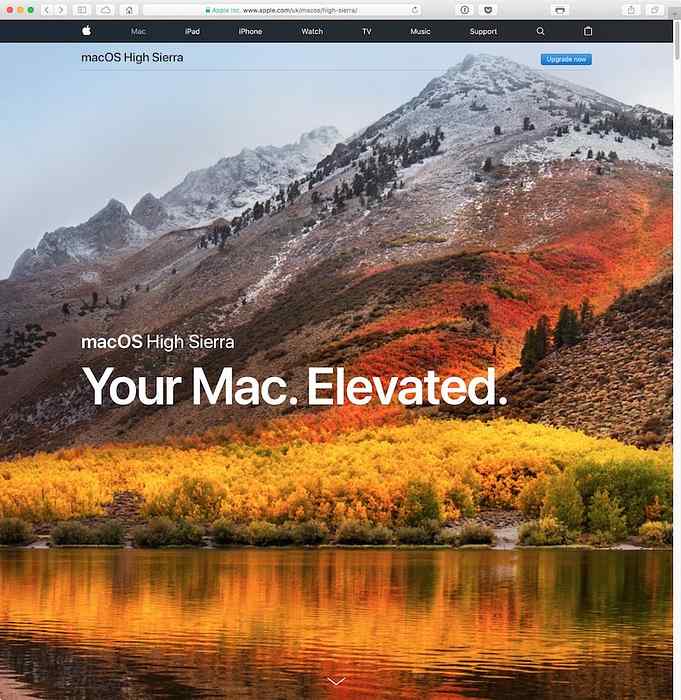 macOS High Sierra
macOS High SierraA partir de su versión beta, macOS 10.13 High Sierra es compatible con todas las Mac que son capaces de ejecutarse macOS sierra. Estos son esencialmente Macs con un procesador i5 o i7.
Es inevitable que algunas de las características más atractivas de Sierra alta aunque no será compatible con hardware antiguo.
Para verificar si una Mac es compatible, haga clic en manzana en la parte superior izquierda de la barra de menú y seleccione Acerca de este Mac luego haga clic Más información.
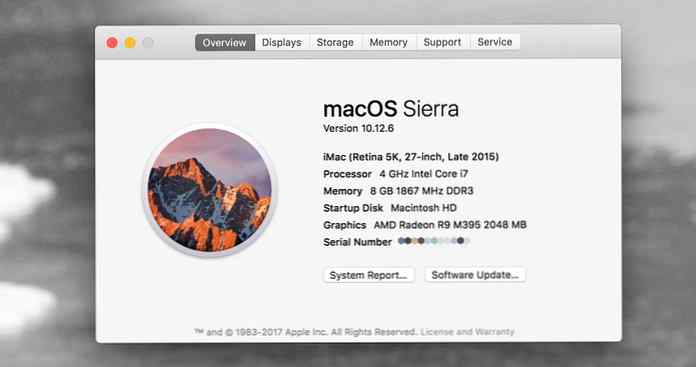 Acerca de este Mac
Acerca de este MacPara verificar si la memoria está instalada en la Mac, haga clic en manzana en el extremo izquierdo de la barra de menú y seleccione Acerca de este Mac luego haga clic Más información Seguido por el Memoria lengüeta.
 Comprobando la cantidad de memoria instalada en una Mac
Comprobando la cantidad de memoria instalada en una MacPara correr macOS 10.13 High Sierra, La Mac debe tener al menos 2GB de memoria. De mi propia experiencia de correr OS X 10.9 Mavericks, en una Mac mini Core i5, mi recomendación sería considerar que los 4GB son un mínimo absoluto para Sierra alta, que funcionará muy lentamente de hecho.
Idealmente, deberías mirar a 8GB de RAM siendo el mínimo para ejecutar Sierra alta e instalar más si se lo puede permitir. Probablemente el mejor lugar para actualizaciones de memoria para una Mac es Crucial.
 Crucial es un proveedor reconocido y reconocido de actualizaciones de memoria de Apple Mac.
Crucial es un proveedor reconocido y reconocido de actualizaciones de memoria de Apple Mac.Antes de actualizar a Sierra alta, la Mac necesitará al menos 14.3GB de espacio disponible en el disco duro y ejecutará Mac OS X 10.7.5 Lion, o después.
Todas las versiones del sistema operativo desde OS X Lion tener el Mac App Store, que es un requisito para el mecanismo de entrega de descarga digital para instalar macOS 10.13 Sierra alta.
En términos de aplicaciones de terceros, deberá consultar con los desarrolladores de cada aplicación para determinar si su software será compatible con macOS 10.13 Sierra alta.
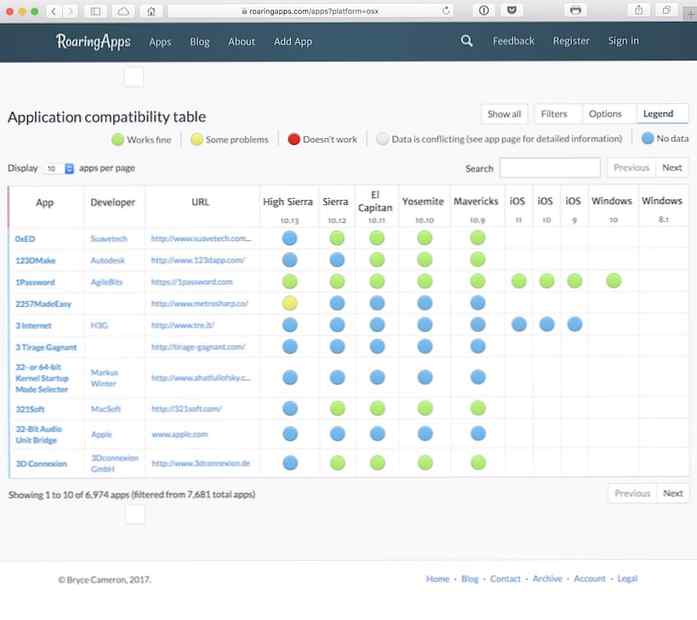 Roaring Apps es un sitio web útil para determinar la compatibilidad del software de Mac
Roaring Apps es un sitio web útil para determinar la compatibilidad del software de MacPara los anteriores OS X actualizaciones desde León y León de montaña, Un recurso muy útil ha sido Aplicaciones de rugido. Este sitio mantiene un Wiki, al que cualquiera puede contribuir por el bien de la comunidad Mac, al compartir información sobre la compatibilidad de aplicaciones entre versiones de OS X y ahora, Mac OS.
Roaring Apps se está actualizando para incluir información relacionada con Sierra alta aplicaciones compatibles Es un gran ahorro de tiempo.
Para verificar si hay actualizaciones para Mac, haga clic en manzana en la parte superior izquierda de la barra de menú y seleccione Actualización de software. Esto lanza el Mac App Store y comprueba si hay actualizaciones de software disponibles. Esto funciona en macOS sierra.
Alternativamente, presione Espacio de comando abrir Destacar y escriba Mac App Store para iniciar la aplicación, haga clic en el Actualizaciones icono.
 Realizando una actualización de software de Apple
Realizando una actualización de software de AppleActualice el software y el firmware, si corresponde, con las actualizaciones de software disponibles, antes de intentar actualizar la Mac..
Tenga en cuenta que algunas actualizaciones pueden requerir que la Mac se reinicie para instalarlas. Esto es especialmente cierto de las actualizaciones de firmware..
¡Esto es imperativo! Es esencial que realice una copia de seguridad de sus datos antes de intentar actualizar su sistema operativo.
Hay muchas maneras de hacer copias de seguridad de los datos en Mac. De hecho, Apple lo hace bastante fácil, con Máquina del tiempo, y otros desarrolladores de aplicaciones han creado herramientas invaluables como Superduper! y Carbon Copy Cloner. Además, los servicios basados en la nube como Dropbox Proporcionar aún más formas de garantizar que los datos esenciales estén seguros..
 Configuración de Time Machine para realizar una copia de seguridad
Configuración de Time Machine para realizar una copia de seguridadApple hace el proceso, para actualizar a cada nueva versión de Mac OS, muy simple, por lo que podría haber actualizado a través de una serie de iteraciones de Mac OS ya.
La pregunta con respecto a una actualización o una instalación limpia, esta última es el reformateo del disco duro y la instalación completa de Mac OS Desde cero, es de preferencia personal..
Para mí, personalmente, prefiero el enfoque de instalación limpia. Una experiencia catártica que me permite asegurar que Mac OS se ejecuta con una eficiencia óptima, por lo que solo instalo las aplicaciones de las que dependo y pienso cuidadosamente acerca de la instalación de cualquier otra cosa.
Con el reciente lanzamiento de Sierra alta, un poco de planificación ahora hará que la transición sea sin problemas. En este tutorial, he mostrado cómo verificar la compatibilidad de su hardware y software, le he mostrado la importancia de hacer una copia de seguridad de sus datos y he visto las actualizaciones frente a las instalaciones limpias..
Antes de saltar en Sierra alta, realice una auditoría del software que utiliza en su Mac para asegurarse de que sea compatible o se pueda actualizar antes de actualizar el sistema operativo. Esto evitará el riesgo de problemas después de una actualización a Sierra alta.
